Въпрос
Проблем: [Поправка] 100% използване на диска след като актуализациите на Windows не се инсталират
Здравейте. Изтеглих актуализация на функциите на Windows и се опитах да я инсталирам, но тя остава на 20% и диспечера на задачите показва 100% използване на диска. Как мога да поправя този проблем?
Решен отговор
Windows е първият избор за много хора при избора на операционни системи. Той има удобен за потребителя интерфейс, възможности за персонализиране и вградени инструменти за отстраняване на неизправности, които могат да коригират често срещани системни проблеми. Едно от най-проблемните неща обаче са актуализациите на Windows. Въпреки че те са предназначени да коригират грешки, проблеми и да предоставят корекции за сигурност,
[1] понякога те стават виновници за неизправности в системата.Някои потребители изпитват използване на диска[2] е на 100% след опит за инсталиране на най-новите актуализации на функциите. Хората, засегнати от проблема, успяха да изтеглят актуализациите, но не успяха да ги инсталират, тъй като процесът се заби на около 20%. Въпреки че инсталационният процес се провали, екстремното използване на диска не изчезна, което може да попречи на хората да използват нормално операционната си система.
100% използване на диска може да доведе до това устройството да стане изключително бавно, да работи с грешки и да не може да изпълни прости задачи, като отваряне на браузър и друг софтуер. Има няколко метода, които можете да опитате да коригирате 100% използване на диска, след като актуализациите на Windows не се инсталират, но първо силно препоръчваме да сканирате машината си с инструмент за поддръжка като ReimageMac пералня X9. Може да коригира повечето системни грешки, BSOD,[3] повредени файлове и проблеми с системния регистър. В противен случай продължете внимателно със стъпките, предоставени по-долу.
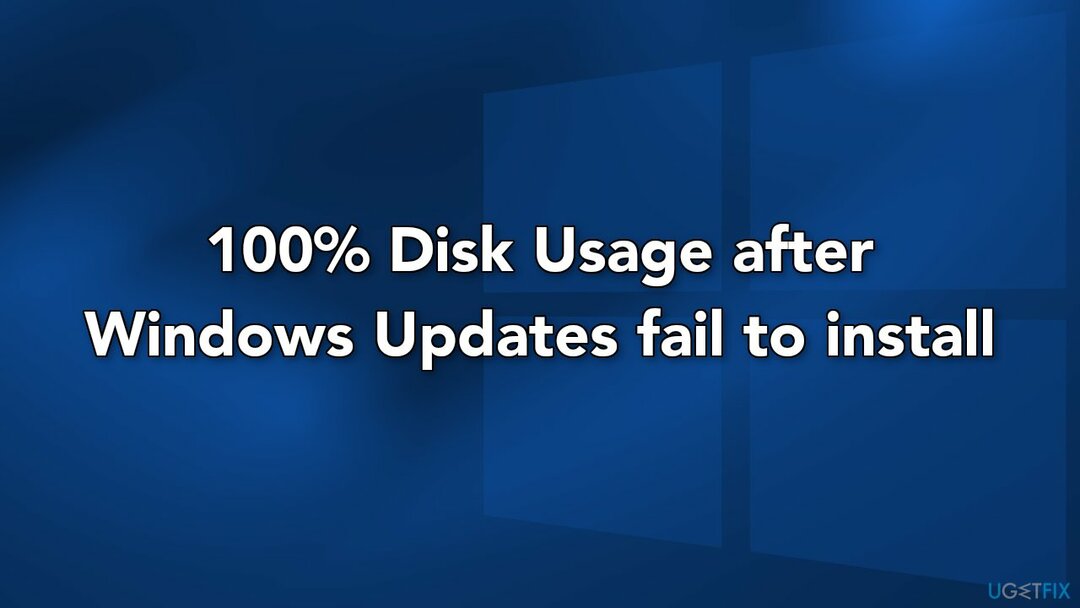
Метод 1. Деинсталирайте най-новите актуализации на Windows
За да поправите повредена система, трябва да закупите лицензираната версия на Reimage Reimage.
- Докато държите Ляв Shift клавиш, щракнете върху Мощност икона и след това Рестартирам
- Това ще ви доведе до Среда за възстановяване на Windows
- Изберете Отстраняване на неизправности > Разширени опции > Деинсталиране на актуализации
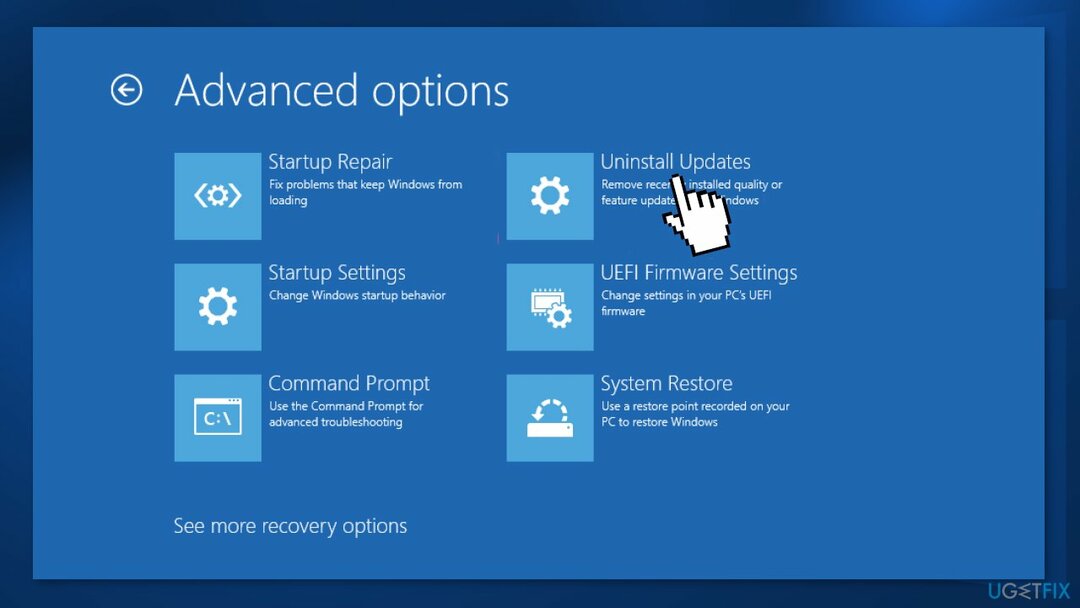
- Деинсталирайте най-новите актуализации за качество или функции
Метод 2. Използвайте Възстановяване на системата
За да поправите повредена система, трябва да закупите лицензираната версия на Reimage Reimage.
- Докато държите Ляв Shift клавиш, щракнете върху Мощност икона и Рестартирам
- Изберете Отстраняване на неизправности > Разширени опции > Възстановяване на системата
- Изберете точката за възстановяване на по-ранна дата когато проблемът не е бил налице
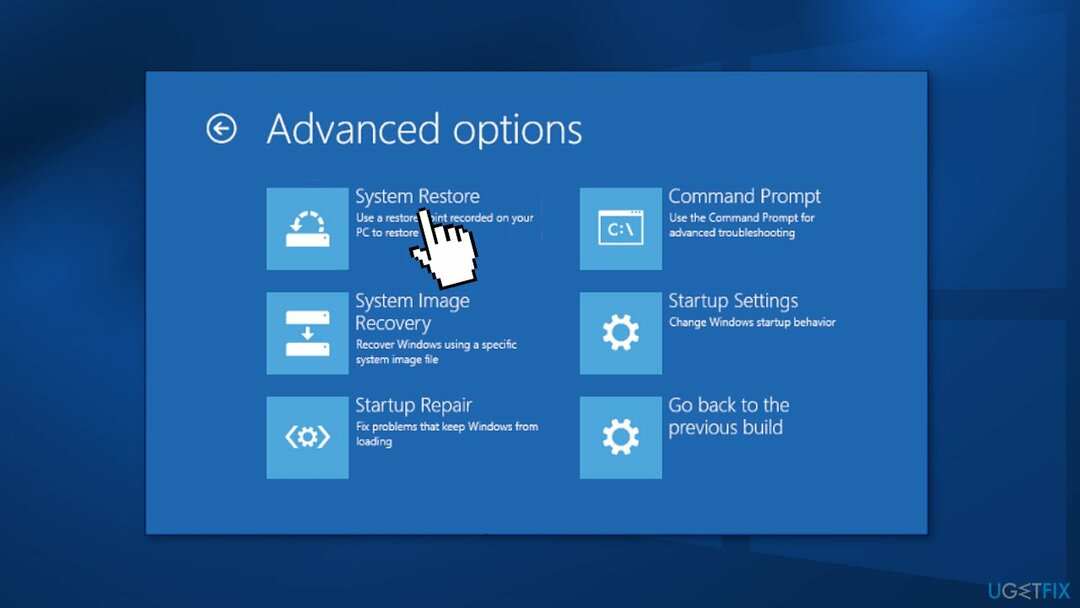
- Щракнете върху Следващия и завършек
Метод 3. Нулирайте компонентите на Windows Update
За да поправите повредена система, трябва да закупите лицензираната версия на Reimage Reimage.
- Отвори Команден ред като администратор отново
- Копирайте и поставете следните команди, натискайки Enter след всяка:
нетни стоп битове
net stop wuauserv
net stop appidsvc
net stop cryptsvc
Del „%ALLUSERSPROFILE%\\Application Data\\Microsoft\\Network\\Downloader\\*.*“
rmdir %systemroot%\\SoftwareDistribution /S /Q
rmdir %systemroot%\\system32\\catroot2 /S /Q
regsvr32.exe /s atl.dll
regsvr32.exe /s urlmon.dll
regsvr32.exe /s mshtml.dll
netsh winsock нулиране
netsh winsock прокси за нулиране
нетни стартови битове
net start wuauserv
net start appidsvc
net start cryptsvc
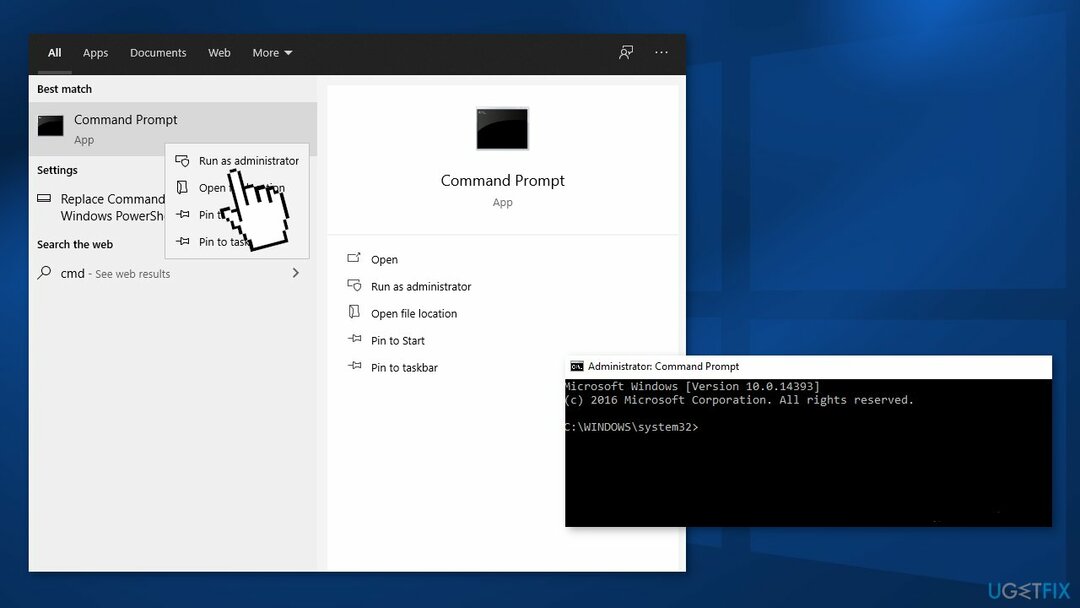
- Рестартирам вашия компютър
Метод 4. Нулиране на Windows
За да поправите повредена система, трябва да закупите лицензираната версия на Reimage Reimage.
- Щракнете с десния бутон върху Започнете бутон и изберете Настройки
- Отидете на Актуализация и сигурност и достъп до Възстановяване панел
- Кликнете върху Нулирайте този компютър раздел
- Изберете между Запази моите файлове,и Премахнете всичко
- Ако изберете Премахнете всичко опция, предлагаме предварително да запазите необходимата информация и файлове на USB, CD, сменяем твърд диск или друго устройство за съхранение на данни
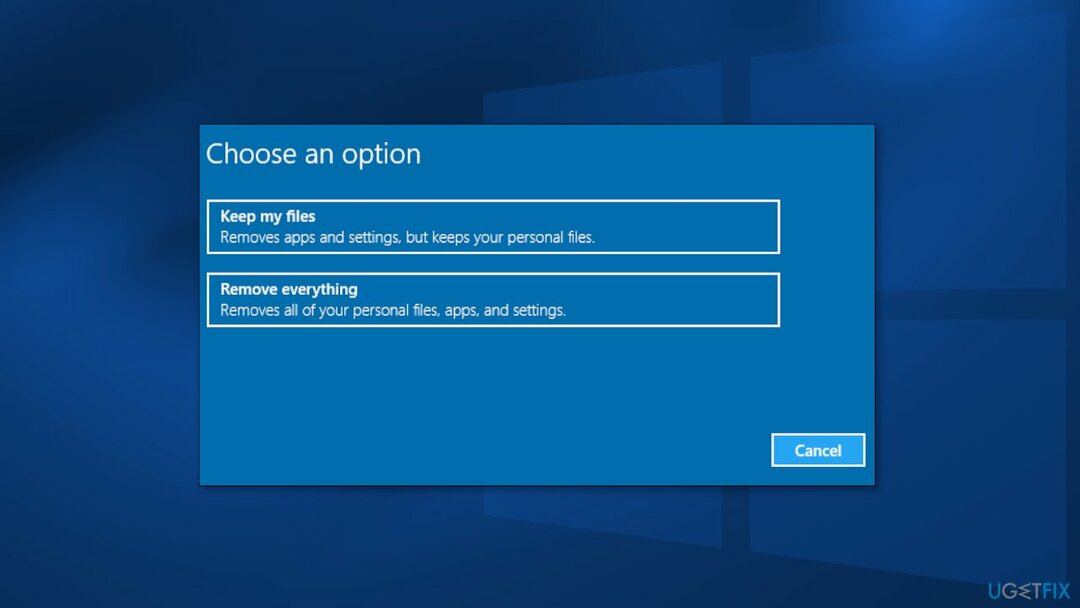
- Кликнете върху Нулиране и следвайте инструкциите на екрана
Метод 5. Надстройте Windows с помощта на инструмента за създаване на медия
За да поправите повредена система, трябва да закупите лицензираната версия на Reimage Reimage.
Тези, които изпробваха повечето от решенията, налични онлайн и нищо не работи, казаха, че могат да поправят грешката, след като използват функцията за надграждане на Media Creation Tool. Преди да започнете, уверете се, че всички външни устройства (принтери, телефони, камери и т.н.) са изключени от вашата система. Също така, архивирайте вашите файлове само в случай, че нещо се обърка.
- Изтеглете инсталатора от официалния уебсайт на Microsoft
- Стартирайте го, съгласете се с условията и щракнете Следващия
- От наличните опции изберете Надстройте този компютър сега и щракнете Следващия
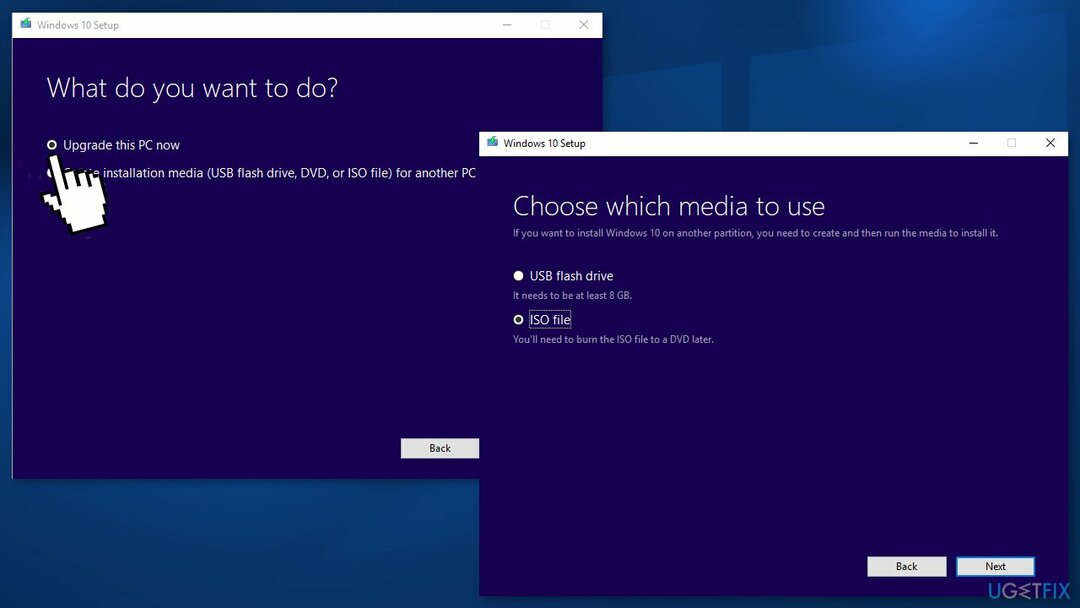
- След това трябва да бъдат изтеглени необходимите файлове
- След като инсталацията приключи, рестартирайте вашата система
Поправете грешките си автоматично
Екипът на ugetfix.com се опитва да направи всичко възможно, за да помогне на потребителите да намерят най-добрите решения за отстраняване на грешките си. Ако не искате да се борите с техники за ръчен ремонт, моля, използвайте автоматичния софтуер. Всички препоръчани продукти са тествани и одобрени от нашите професионалисти. Инструментите, които можете да използвате, за да коригирате грешката си, са изброени по-долу:
Оферта
направи го сега!
Изтеглете корекцияЩастие
Гаранция
направи го сега!
Изтеглете корекцияЩастие
Гаранция
Ако не сте успели да поправите грешката си с помощта на Reimage, свържете се с нашия екип за поддръжка за помощ. Моля, уведомете ни всички подробности, които смятате, че трябва да знаем за вашия проблем.
Този патентован процес на поправка използва база данни от 25 милиона компоненти, които могат да заменят всеки повреден или липсващ файл на компютъра на потребителя.
За да поправите повредена система, трябва да закупите лицензираната версия на Reimage инструмент за премахване на зловреден софтуер.

Достъп до гео ограничено видео съдържание с VPN
Частен интернет достъп е VPN, който може да попречи на вашия доставчик на интернет услуги, правителство, както и трети страни от проследяването ви онлайн и ви позволяват да останете напълно анонимни. Софтуерът предоставя специални сървъри за торенти и стрийминг, като гарантира оптимална производителност и не ви забавя. Можете също да заобиколите географските ограничения и да преглеждате услуги като Netflix, BBC, Disney+ и други популярни стрийминг услуги без ограничения, независимо къде се намирате.
Не плащайте на авторите на ransomware - използвайте алтернативни опции за възстановяване на данни
Атаките на злонамерен софтуер, особено ransomware, са най-голямата опасност за вашите снимки, видеоклипове, работни или училищни файлове. Тъй като киберпрестъпниците използват стабилен алгоритъм за криптиране за заключване на данни, той вече не може да се използва, докато не бъде платен откуп в биткойни. Вместо да плащате на хакери, първо трябва да опитате да използвате алтернатива възстановяване методи, които биха могли да ви помогнат да извлечете поне част от загубените данни. В противен случай можете също да загубите парите си, заедно с файловете. Един от най-добрите инструменти, който може да възстанови поне част от криптираните файлове - Професионално възстановяване на данни.